Dưới đây là các thông báo lỗi đầy đủ có thể được nhìn thấy khi máy tính khởi động.
Thiếu NTLDR Nhấn phím bất kỳ để khởi động lại
Khởi động: Không thể tìm thấy NTLDR
Vui lòng chèn đĩa khác
Thiếu NTLDR
Nhấn Ctrl Alt Del để khởi động lại
Máy tính đang khởi động từ nguồn không khởi động được
Nhiều lần lỗi này xảy ra khi máy tính đang cố khởi động từ đĩa mềm hoặc CD-ROM không khởi động được. Trước tiên, xác minh rằng không có đĩa mềm hoặc CD trong máy tính, trừ khi bạn đang cố khởi động từ đĩa.
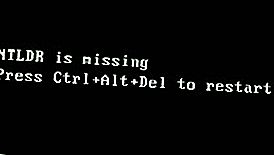
Ghi chú
Lỗi này cũng xảy ra khi thẻ nhớ nằm trong đầu đọc thẻ. Nếu bạn có bất kỳ đầu đọc thẻ hoặc đầu đọc flash nào, hãy đảm bảo rằng không có thẻ nhớ bên trong đầu đọc. Ngoài ra, ngắt kết nối tất cả ổ USB, máy ảnh, iPod, iPhone, v.v. khỏi máy tính.
Nếu lỗi này xảy ra khi khởi động từ đĩa mềm, nó không có tất cả các tệp cần thiết hoặc bị hỏng.
Nếu bạn đang cố gắng cài đặt Windows XP hoặc Windows 2000 và nhận được thông báo lỗi này, hãy xác minh BIOS máy tính có cài đặt khởi động thích hợp. Ví dụ: nếu bạn đang cố chạy cài đặt từ CD-ROM, hãy đảm bảo đó là thiết bị đầu tiên được liệt kê trong chuỗi khởi động.
Ngoài ra, khi máy tính khởi động, cần nhận được lời nhắc sau.
Nhấn phím bất kỳ để khởi động từ CD
Quan trọng
Khi bạn thấy lời nhắc này, hãy nhấn bất kỳ phím nào trên bàn phím ngay lập tức, chẳng hạn như phím Enter hoặc phím Space. Nếu không, máy tính sẽ thử khởi động từ ổ đĩa cứng và có khả năng lại gặp lỗi NTLDR.
Ghi chú
Nếu bạn không nhận được thông báo trên và các tùy chọn khởi động BIOS của bạn được đặt đúng, thì cũng có thể ổ đĩa CD-ROM có thể không khởi động đúng cách từ CD. Xác minh bộ nhảy được đặt đúng trên ổ đĩa CD-ROM.
Cách xác minh cáp CD-ROM được kết nối chính xác.
Ổ cứng máy tính không được thiết lập đúng cách trong CMOS
Xác minh ổ cứng máy tính được thiết lập đúng trong thiết lập CMOS. Cài đặt không đúng có thể gây ra lỗi này.
Tệp NTLDR hoặc NTDETECT.COM bị hỏng
Người dùng Windows 2000.
Người dùng Windows XP.
Người dùng Windows 2000
Nếu máy tính của bạn đang sử dụng Microsoft Windows 2000 và bạn đang gặp phải lỗi NTLDR, hãy tạo tệp boot.ini bên dưới trên ổ đĩa mềm.
[boot loader] timeout = 30 default = multi (0) đĩa (0) rdisk (0) phân vùng (1) WINNT [hệ điều hành] multi (0) đĩa (0) phân vùng (0) rdisk (0) (1) WINNT = "Microsoft Windows 2000 Professional" / fastdetect
Trợ giúp và thông tin với tệp boot.ini.
Sao chép các tệp NTLDR và NTDETECT.COM từ một máy tính khác sử dụng cùng hệ điều hành. Cả hai tệp này đều nằm trong thư mục gốc của ổ cứng chính. Ví dụ: C: NTLDR và C: NTDETECT.COM phải là vị trí của các tệp này trên nhiều máy tính.
Làm cách nào để xem các tập tin ẩn trong Windows?
Sau khi sao chép các tệp vào đĩa mềm, khởi động lại máy tính và sao chép các tệp NTLDR và NTDETECT.COM vào thư mục gốc của ổ cứng chính. Dưới đây là một ví dụ về các lệnh nên được thực hiện từ ổ đĩa mềm A: > để sao chép các tệp.
sao chép ntldr c: sao chép ntdetect.com c:
Sau khi hai tệp trên được sao chép, hãy xóa đĩa mềm và khởi động lại máy tính.
Người dùng Windows XP
- Đưa đĩa CD khởi động Windows XP vào máy tính.
- Khi được nhắc nhấn bất kỳ phím nào để khởi động từ CD, hãy nhấn bất kỳ phím nào trên bàn phím.
- Khi ở trong menu cài đặt Windows XP, nhấn phím "R" để sửa chữa Windows.
- Đăng nhập vào cài đặt Windows của bạn bằng cách nhấn phím "1" và nhấn Enter.
- Sau khi được nhắc nhập mật khẩu quản trị viên, hãy nhập mật khẩu đó.
- Sao chép hai tập tin dưới đây vào thư mục gốc của ổ cứng chính. Trong ví dụ dưới đây, chúng tôi đang sao chép các tệp này từ ký tự ổ đĩa CD-ROM, trong trường hợp này là "e." Thư này có thể khác trên máy tính của bạn.
sao chép e: i386 ntldr c: sao chép e: i386 ntdetect.com c:
- Khi cả hai tệp này được sao chép, hãy xóa CD khỏi máy tính và khởi động lại.
Cấu hình sai với tệp boot.ini
Chỉnh sửa boot.ini trên thư mục gốc và xác minh nó trỏ đến đúng vị trí và các phân vùng được xác định đúng.
Trợ giúp và thông tin với tệp boot.ini.
Đang cố gắng nâng cấp từ máy tính Windows 95, 98 hoặc ME đang sử dụng FAT32
Bạn có thể nhận được thông báo lỗi này khi cố gắng nâng cấp lên Windows 2000 hoặc Windows XP từ Windows 95, Windows 98 hoặc Windows ME chạy FAT32. Nếu vậy, hãy thử các khuyến nghị dưới đây.
- Khởi động máy tính bằng đĩa mềm khởi động Windows 95, Windows 98 hoặc Windows ME.
- Tại dấu nhắc A: >, nhập sys c: và nhấn Enter.
- Sau khi nhấn Enter, thông báo "Đã chuyển hệ thống" sẽ được hiển thị. Một khi điều này được hoàn thành, loại bỏ đĩa mềm và khởi động lại máy tính.
Ổ cứng mới được thêm vào
Nếu bạn đang cố thêm một ổ cứng mới vào máy tính, hãy đảm bảo rằng ổ đĩa đó là một ổ trống. Thêm một ổ cứng mới vào máy tính đã cài đặt Windows trên đó có thể gây ra lỗi NTLDR.
Nếu bạn không chắc ổ đĩa mới có trống không, hãy thử khởi động từ đĩa mềm có thể khởi động và định dạng ổ cứng mới.
Khu vực khởi động bị hỏng hoặc bản ghi khởi động chính
Ổ cứng máy tính của bạn có thể có khu vực khởi động bị hỏng hoặc bản ghi khởi động chính. Chúng có thể được sửa chữa thông qua Microsoft Windows Recovery Console bằng cách chạy các lệnh fixboot và fixmbr.
Cách sử dụng Windows Recovery Console.
Phiên bản bị lỗi nghiêm trọng của Windows 2000 hoặc Windows XP
Nếu, sau khi thử các đề xuất trên mà bạn tiếp tục nhận được lỗi NTLDR, có thể có vấn đề tham nhũng nghiêm trọng hơn trong Microsoft Windows. Do đó, chúng tôi khuyên bạn nên cài đặt lại Microsoft Windows.
Nếu bạn gặp phải sự cố này trong quá trình thiết lập, bạn có thể muốn xóa hoàn toàn ổ cứng máy tính và tất cả dữ liệu hiện có và cài đặt lại Microsoft Windows.
Làm thế nào để xóa ổ cứng của tôi và bắt đầu lại.
Cáp ổ cứng IDE / EIDE bị lỏng hoặc bị lỗi
Vấn đề này được biết là do cáp IDE / EIDE lỏng lẻo hoặc bị lỗi. Nếu ổ cứng của bạn sử dụng giao diện IDE hoặc EIDE, hãy kiểm tra xem cáp ổ cứng máy tính có được kết nối chắc chắn không. Ngắt kết nối và sau đó kết nối lại cáp, đảm bảo rằng kết nối được an toàn và an toàn.
Nếu vấn đề vẫn tiếp tục, cáp xấu và nên được thay thế bằng cáp khác.
